怎样只需三步使用W快速制作田字格
word中如何制作田字格

word中如何制作田字格
作为一个文字输入者,有时不免要在电脑里绘制一些特殊符号,如田字格,但是在Word中如何制作呢?那么下面就由店铺给大家分享下word制作田字格的技巧,希望能帮助到您。
word制作田字格的步骤如下:
步骤一:在打开的Word中,在绘图工具栏中选择,矩形绘图工具。
步骤二:选择画好的矩形,点右键,在出现的菜单中选择“设置自选图形格式”。
在出现的窗口中点击“大小”选项卡,在里面将矩形的高度、宽度设置成:2.48厘米。
勾选“锁定纵横比例”。
最后点“确定”。
步骤三:在绘图工具栏里点“自选图形”。
步骤四:点“连接符”,再点“直接连接符”。
画好田字格中的竖中线。
步骤五:选中竖中线,点绘图工具栏中的“虚线线型”,再点“短划线”。
步骤六:横中线仿照竖中线的画法,画好。
步骤七:选中竖中线,按住Ctrl键,在选中横中线,最后选中外面的矩形框。
点右键,在出现的菜单中,点“组合”,再点下级菜单中的“组合”。
步骤八:这样完整的田字格就画好了,如果你要直接在电脑上的田字格中输入字,可以选中田字格,点右键,在出现的菜单中点“添加文字”,将文字设置成:楷体;字号:初号。
左缩进:0.5字符。
电脑上如何做出书法田字格

电脑上如何做出书法田字格
书法田字格是书法爱好者常用的练字方式,通过田字格的排列,可以帮助书法爱好者更好地掌握书写的规范和节奏。
在电脑上如何做出书法田字格呢?下面将介绍一种简单的方法。
一、在word文档中制作田字格
1. 打开word文档,点击“布局”选项卡,选择“页面边距”中的“自定义边距”,将上下左右的边距都设置为0,确定。
2. 再次点击“布局”选项卡,选择“分栏”,选择“三栏”分栏。
3. 在文档中输入一个“口”字,然后复制粘贴,粘贴到每一行的第一个位置,形成一个“田”字格。
4. 调整“口”字的大小和间距,使其在一行中间居中显示,同时保持整体排列规整。
5. 在“田”字格中书写练字内容,可以根据需要调整字体、字号和颜色。
6. 在每一个“田”字格的下方添加一行留白,方便书写下一个字或词。
通过以上步骤,就可以在word文档中制作出书法田字格了。
这种方法简单易行,适合初学者或个人使用。
二、使用专业的书法软件
除了word文档外,还可以使用专业的书法软件来制作田字格。
这些软件通常具有更多的书法样式和功能,适合有一定书法基础或对书法有较高要求的用户。
一些常用的书法软件如快乐书法、书法大师等,这些软件都具有制作田字格的功能,用户可以根据自己的需求进行调整和定制,使练字更加方便和有效。
总的来说,无论是在word文档中还是使用专业的书法软件,制作书法田字格都是一种有效的练字方式。
通过不断地练习和演化,书法爱好者可以提升自己的书写水平,达到更高的艺术境界。
希望以上介绍对你有所帮助,祝愿你在书法的道路上取得更大的进步!。
在WORD2003中三步法制作田字格
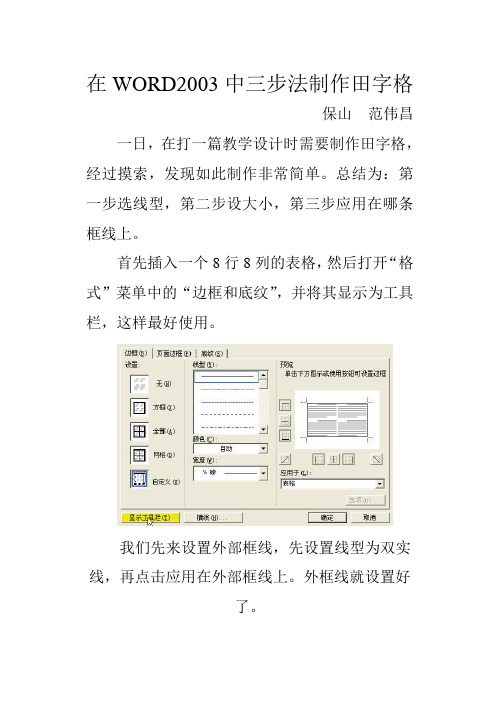
在WORD2003中三步法制作田字格
保山范伟昌一日,在打一篇教学设计时需要制作田字格,经过摸索,发现如此制作非常简单。
总结为:第一步选线型,第二步设大小,第三步应用在哪条框线上。
首先插入一个8行8列的表格,然后打开“格式”菜单中的“边框和底纹”,并将其显示为工具栏,这样最好使用。
我们先来设置外部框线,先设置线型为双实线,再点击应用在外部框线上。
外框线就设置好
了。
按住CTRL键选取1、3、5、7列,线型选虚线,3磅,再点击应用在右框线上。
再选取1、3、5、7行,线型选虚线,3磅,再点击应用在下框线上。
选取2、4、6列,线型为实线,应用在右部框线。
再选取2、4、6行,设为实线。
田字格就制作完成了。
如果外部框线也跟着变化了,最后
再来设相应的外部框线就行了。
但在有些电脑上,在边框和底纹的对话框里,显示为工具栏会变灰不可用,不知道是什么原因,请高手指点。
手把手教你用Word制作拼音田字格练习本
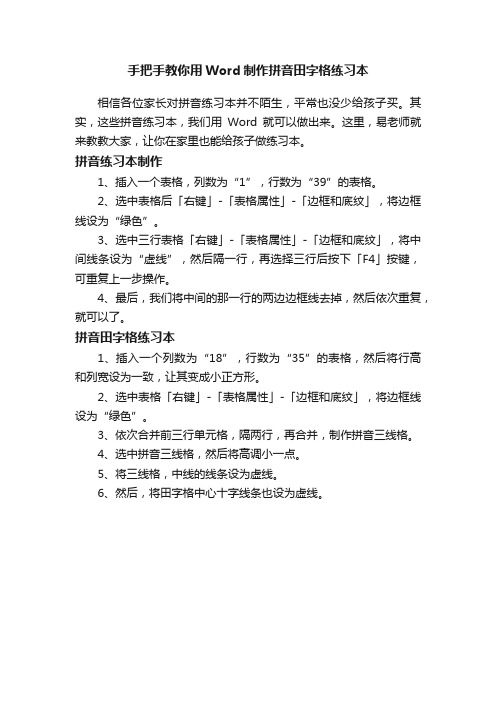
手把手教你用Word制作拼音田字格练习本
相信各位家长对拼音练习本并不陌生,平常也没少给孩子买。
其实,这些拼音练习本,我们用Word就可以做出来。
这里,易老师就来教教大家,让你在家里也能给孩子做练习本。
拼音练习本制作
1、插入一个表格,列数为“1”,行数为“39”的表格。
2、选中表格后「右键」-「表格属性」-「边框和底纹」,将边框线设为“绿色”。
3、选中三行表格「右键」-「表格属性」-「边框和底纹」,将中间线条设为“虚线”,然后隔一行,再选择三行后按下「F4」按键,可重复上一步操作。
4、最后,我们将中间的那一行的两边边框线去掉,然后依次重复,就可以了。
拼音田字格练习本
1、插入一个列数为“18”,行数为“35”的表格,然后将行高和列宽设为一致,让其变成小正方形。
2、选中表格「右键」-「表格属性」-「边框和底纹」,将边框线设为“绿色”。
3、依次合并前三行单元格,隔两行,再合并,制作拼音三线格。
4、选中拼音三线格,然后将高调小一点。
5、将三线格,中线的线条设为虚线。
6、然后,将田字格中心十字线条也设为虚线。
只需三步 使用WPS快速制作田字格

只需三步使用WPS快速制作田字格
作者:Nova 编辑:Nova2010-11-25 17:28:25 [投递]
低年级语文教师在制作试卷时,常常会用到田字格,具体制作步骤如下:
一、绘制外框
1、田字格的外框是一个正方形,我们需要使用绘图工具中的矩形来制作。
绘图工具栏默认是开启的,如果被关闭了,可以通过菜单“视图—工具栏—绘图”,启用绘图工具栏,如图1。
图1
2、选中工具栏中的矩形工具,在文档中拖动或点击,就可以插入一个矩形,如图2。
图2
3、选择刚才插入的矩形,单击鼠标右键,设置对象格式,也可以击图形,边会弹出设置对象格式对话框,将图形的高和宽都设置为12毫米,并将图形的填充色设置为无填充色,如图3。
图3
二、绘制中间的虚线
1、选择绘图工具栏上的直线工具,如图4,按住“Shift”键,沿水平方向拖动鼠标,这样就可以非常轻松的画出一条直线
图4
2、双击直线,弹出设置对象格式对话框,将线条设置为虚线,线条的宽度设置为12毫米,如图5。
图5
3、利用相同的方法画一条垂直的虚线,或复制一条刚才所画虚线,并将其旋转90度即可,如图6。
图6
三、组合成田字格
将刚才绘制的虚线移动到外框中间,然后组合在一起,田字格就做好了。
为了快速准确的把它们组合在一起,我们可以使用对齐和分布工具来做,具体操作如下:
1、选中绘图工具栏的箭头图标,如图7,这时鼠标的光标会变成一个箭头。
图7
2、用鼠标框选住刚才所画的图形,单击绘图工具栏里对齐或分布工具,分别单击水平居中和垂直居中,如图8。
图8
3、最后将对齐的图形组合在一起,田字格就做好了,如图9。
图9。
怎么在word中制作田字格?
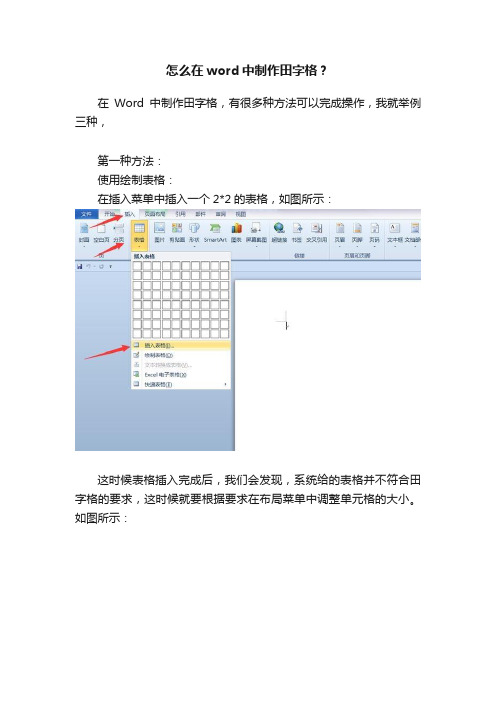
怎么在word中制作田字格?在Word中制作田字格,有很多种方法可以完成操作,我就举例三种,第一种方法:使用绘制表格:在插入菜单中插入一个2*2的表格,如图所示:这时候表格插入完成后,我们会发现,系统给的表格并不符合田字格的要求,这时候就要根据要求在布局菜单中调整单元格的大小。
如图所示:完成之后田字格的大小就完成了,可是规格却又不符合标准,在设计菜单中把表格的边框设置成外边框为直线,内边框为虚线的表格,虚线需要在绘图边框里设置,如图所示:这样子,一个田字格就绘制完成了,通过复制粘贴的方法在制作需要的表格数。
(图为效果图)第二种方法:插入形状:现在插入菜单中插入一个矩形,绘制成为正方形。
如图所示:然后通过设置形状样式把正方形设置成为黑色边框无填充的样式,如图所示:然后在插入菜单中插入线条,并绘制在正方形内,如图所示:按住Ctrl+Alt,并拖住绘制好的线条可进行复制,这样子就不需要重复插入线条了,只要调整线条的大小和角度就OK,并在格式菜单中调整粗细和虚线的样式,如图所示:就这把绘制的形状全部选中并点击格式菜单并进行组合就完成了。
如图所示:组合好的形状在进行复制粘贴操作就会很容易了。
第三种方法:使用模板:在文件菜单中点击新建并选择书法模板,如图所示:这样子,Word页面中就会自动生成书法样式的田字表了,但其实这个不是标准意义上的田字格,这个其实是米字格啦。
好了,三种可以在Word中制作田字格的方法就说完了,其实都很简单,但是都是各有优缺点,小婊贝们根据自己喜欢熟悉的方法制作就可以啦!觉得有帮助的小婊贝点个赞再走哦!疑问可以在下方评论中,会回答!还可以关注MrRight电脑课堂,后续会更新各种软件教程以及电脑系统知识。
用word表格快速制作拼音田字格的方法
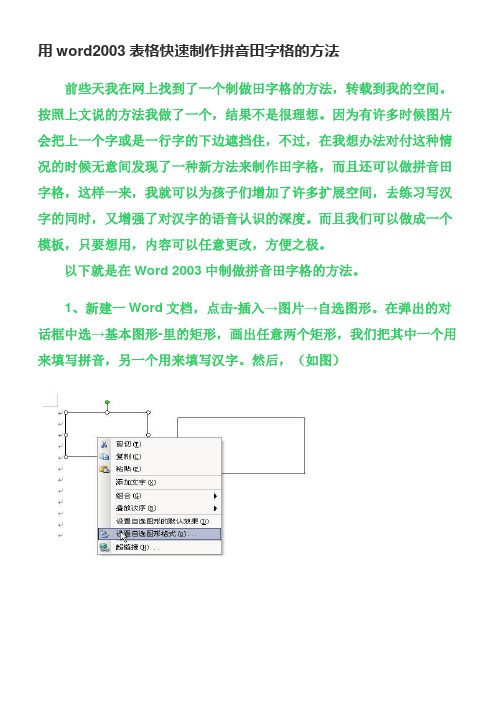
用word2003表格快速制作拼音田字格的方法前些天我在网上找到了一个制做田字格的方法,转载到我的空间。
按照上文说的方法我做了一个,结果不是很理想。
因为有许多时候图片会把上一个字或是一行字的下边遮挡住,不过,在我想办法对付这种情况的时候无意间发现了一种新方法来制作田字格,而且还可以做拼音田字格,这样一来,我就可以为孩子们增加了许多扩展空间,去练习写汉字的同时,又增强了对汉字的语音认识的深度。
而且我们可以做成一个模板,只要想用,内容可以任意更改,方便之极。
以下就是在Word 2003中制做拼音田字格的方法。
1、新建一Word文档,点击-插入→图片→自选图形。
在弹出的对话框中选→基本图形-里的矩形,画出任意两个矩形,我们把其中一个用来填写拼音,另一个用来填写汉字。
然后,(如图)设置自选图形格式,把矩形图的线条设置成1磅宽的单实线,无填充色,至于线条的颜色随便了,只要奍护眼睛为宜。
2、在自选图形的工具栏中选择直线,在空白处画两条水平线,设置成虚线0.5磅宽,并同图形颜色相同。
移动并调整两条水平线的长度和位置,构成田字格的拼音部分。
(这时如果你看不清调不准线的距离时,(如图)把显示比例调大到200或500。
且调整的时候按住Alt+鼠标左键可以进行微调。
)然后,(如图)选中图形,点击矩形的任意边选择组合把两水平虚线组合在一起。
同样,在形2中画一横一竖两条虚线并组合,形成田字格部分(注:横、竖两条线比拼音格好调整,因为矩形的上下,左右边全有中心点为距,只要对正就可以了,选中图形并组合在一起。
3、把组合好的田字格移到画布外,设置其宽、高都为1.2cm。
把拼音格也移到画布外设高为1.0cm;宽同田字格1.2cm。
再把两个图形移回画布并全选→组合在一起,这样,一个格的拼音田字格就已经完成。
4、通过复制粘贴,在画面内贴出12个,再无缝连接到一起组合而成,就是一行的拼音田字格了。
然后再把这一行的田字格复制粘贴一下,一行一行的再拼成一张拼音田字格。
word如何制作拼音田字格,步骤详细,做完给娃打印吧~

word如何制作拼音田字格,步骤详细,做完给娃打印吧~
家里有小学生的爸爸妈妈一般都会给孩子买拼音田字格练习写字,但是word普通表格并没有拼音格,但是我们还是可以自己动手制作,就不必要去买了,那么要如何制作呢?下面就来看看吧。
一、新建一份空白文档,【插入】选择【表格】后,【插入表格】。
二、这里我们先插入12行5列,点击【确定】。
三、分别选择前三行,右键【合并单元格】。
四、全选所有表格内容,右键【表格属性】。
五、对齐方式选择【居中】后,点击【边框和底纹】。
六、选择一款颜色,宽度设置1.5磅,点击【确定】。
七、点击【确定】。
八、选择前三行,还是右键,选择【表格属性】,同上面四至七步骤,我们点击中间横线取消。
九、样式选择虚线,点击中间的实线,我们看到中间已经变为虚线,点击【确定】返回。
十、可以看到拼音格已经出来了。
十一、设置田字格内线。
参考第九步骤。
十二、调整田字格行高为1厘米。
十三、这样一行拼音田字格就建好了。
十四、选择建好的单元格,选择【复制】。
十五、快捷键ctl+v直接在后面粘贴就可以了,步骤虽然多,但是都很详细,你学会了吗?
如果对您有所帮助,多谢点个赞,献朵花,每日分享办公软件技巧,软件使用,多谢关注~。
wps文档田字格制作方法

wps文档田字格制作方法
WPS文档田字格是一种非常常见的文件格式,用于书写、打印等操作。
在学校、公司、家庭等各种场合中都有广泛的应用。
如果您不知道如何制作田字格,下面将为您提供一些指导。
首先,打开WPS文档并创建一个新文档。
第二步,找到“布局”选项卡,点击“页面边距”。
第三步,将上、下、左、右边距设置为1厘米,这是最常见的设置。
对于一些特殊需求,可以根据实际情况进行调整。
第四步,返回“布局”选项卡,点击“栅格线”。
第五步,在“栅格线”对话框中,选择“凹槽形式”,并设置“行距”和“列距”,通常为0.5厘米。
第六步,单击“确定”按钮,将栅格线应用到文档中。
最后,保存文档,这样在以后需求使用田字格时,可以直接打开这个文档进行使用。
在这个过程中,需要注意一些细节。
首先,在设置边距和栅格线时,应当尽量做到合理,以免浪费纸张或影响书写效果。
其次,在使用田字格时,应当选择合适的格式,如使用正楷或行楷书写。
总之,制作WPS文档田字格非常简单,只需要按照上述步骤进行操作即可。
无论是在学习还是工作中,都可以使用田字格来规范书写和打印,提高效率和质量。
Word文档如何制作“田字格”?

Word文档如何制作“田字格”?
当我们在编辑word文档,需要用到田字格时,可以用插入的表格设计出来。
接下来就给大家介绍一下word“田字格”的制作方法。
方法步骤
1、打开一个空白的word文档,点击【插入】菜单,点击【表格】,选择【插入表格】。
2、在【插入表格】对话框【表格尺寸】中,列数、行数都输入:16,输入完成点击【确定】,这样表格就设置成功了。
3、将鼠标移动到表格左上角十字架位置,单击一下选择整个表格,点击上方工具栏【表格工具】中的【布局】,将宽度和高度设置成相同,都设置成0.92,点击【Enter】。
4、长按鼠标左键选中下图中四个单元格,点击上方工具栏【表格工具】中的【设计】菜单,选择【边框】,点击【边框和底纹】。
5、在弹出的【边框和底纹】对话框中【边框】点击“全部”,样式选择“实线”,颜色选择“红色”,宽度选择1.5继续在弹出的【边框和底纹】对话框中【边框】点击“自定义”,样式选择“虚线”,颜色选择“红色”,宽度选择1。
6、设置完成将鼠标光标移动到【边框和底纹】对话框中【边框】的“预览”界面,在方框十字架中间单击鼠标,方框内就变成了虚线,然后点击【确定】,这样一个田字格就制作完成。
7、最后选择中四个单元格,右键点击“复制”,再长按鼠标左键拖动,选中整行单元格,点击【开始】菜单,选择【粘贴】,点击“覆盖单元格”,整行边都成了田字格,同样的方法将剩下的单元格一齐复制覆盖,这样整个田字格就制作完成了。
学会用Word制作拼音田字格练习本,简单实用更省钱

学会用Word制作拼音田字格练习本,简单实用更省钱
孩子,是每个家庭的重要成员,是爸妈的心头肉,也正是因为如此,家长也越来越重视对孩子的教育,对于才上学的小朋友来说,拼音田字格练习本是必备的,不管是课堂上还是在课外作业中,都是需要用的上的,既然天天都要使用,那你知道这些拼音田字格是怎么制作出来的吗?不会的宝妈们,不妨为了自己的孩子学一学。
整体效果图:
1.新建一个Word文档,然后点击【插入】-【表格】,这个格式可以根据自己的需求进行添加。
2.全选表格,点击鼠标右键,找到【表格属性】-【行】-【高宽:0.94】-【列】-【高宽:0.94】
3.接着将第首行单元格合并,然后二、三行也分别合并,若是大家为了更省时间,那就可以按F4和合并。
然后隔两行再进行上面的操作。
4.都合并完成之后子,再将拼音格的行高设为【0.55cm】。
5.以下是设置完成后的效果图
6.点击鼠标右键,选择【表格属性】-【表格】-【底边和底纹】-【第二条线】-【画框中央线】-【虚线】-【确定】,然后按【F4】依次填充。
7.对于田字格中的需要修改方法同上,唯一不同的就是需要增加一条竖着的虚线。
8.以下是全部将表格中的虚线添加好之后的效果图。
9.最后一步,将表格的颜色进行改变一下就OK了。
点击右键-【表格属性】-【底边和底纹】-【颜色】-【绿色】。
10.所有步骤完成之后的效果。
怎么用word做田字格字卡?

怎么用word做田字格字卡?在word里,有很多方法可以做田字格字卡。
比如可以通过表格的形式来制作田字格,也可以通过形状的组合来制作,还可以通过以新建文件的“书法字贴”的方式来制作。
相对来说,以“书法字贴”的方式来制作田字格,操作简单,并且可以在其上直接输入文字,使用起来也很方便。
因此,下面就以“书法字贴”的方式来介绍在word中做田字格的方法和过程。
第一步:新建“书法字贴”在“文件”选项卡,选择“新建”命令,在其右边的选框中选择“书法字贴”。
第二步:添加文字在出现的“增减字符”对话框中的“可用字符”位置选择要制作书法字贴的文字,点击“添加”按钮,然后,点击右下角的“关闭”即可。
至此,我们已经完成了书法字贴的制作,是不是很简单呢。
可能有的朋友说,不想用这里提供的文字,我想在字贴上自己动手输入文字,可不可以?当然可以。
那就接着向下看吧。
第三步:取消限制编辑在“审阅”选项卡中点击“限制编辑”按钮,点击右下角出现的“停止保护”按钮,在弹出的输入密码对话框中输入以下内容:00piwOVMbyldMI6确定后,就可以自由输入自己想要输入的内容了。
是不是有点小得意呢!默认的表格比较大,我们可以根据需要去调整。
在“书法”选项卡的“选项”中进行相应的设置,来调整每页的行、列数以及文字的空心效果、颜色等。
至于网格的形状可以在“网格”选项中具体设置。
至于字体及颜色的设置,只要拖动鼠标选中文字,就会自动出现文字设置选项框,在其中直接设置即可。
下面是我输入的一段文字:打印出来,快去临摹吧。
关于这个问题其他朋友如果有什么好的建议和补充。
欢迎在下方留言、评论。
我是今日头条一只吃花的猫的作者,专注于Office的学习和使用。
朋友们如果喜欢,欢迎点赞、评论、转发!收藏!谢谢支持!期待着与大家的交流和探讨。
Word一键生成字帖、米字格,无需任何插件,再也不用花钱买字帖了

Word一键生成字帖、米字格,无需任何插件,再也不用花钱
买字帖了
一、Word字帖制作步骤:
1、首先我们需要先打开Word文本,并点击【新建】,找到【书法字帖】,并点击进入
2、此时进入【增减字符】弹口,选择你喜欢的书法类型,里面的书法类型十分多样化,供你进行挑选!
3、挑选书法后,我们利用鼠标将【可用字符】里面的字体全选,然后添加到右边变去,最后点击关闭即可
二、制作米字格练字本
其实当我们需要制作一个米字格练字本时候非常简单,只需要在我们新建文本时候不添加增减字符,直接将这个×掉即可生成!
昨天有粉丝问为网上在哪里能够找到Word简历模板呢?准备找工作想找一个好看的简历模板,大家可以在电脑百度上搜索办公资源网,里面有丰富的Word模板等你下载!
以上就是今天为大家分享的Word如何一键生成字帖、米字格,有需要到小伙伴可以了解学习一下,制作完毕后我们直接点击Ctrl+P 打印出来即可!。
用Word自制田字格字帖

用Word自制田字格字帖寒假马上就结束了,许多小朋友在家练字都有不少收获,家长可以用Word 特制一张田字格字帖,以便考查孩子对某些字的长进情况。
第一步:新建一个Word 文档,页面设置内的纸型为A4 。
点击“ 视图→ 工具栏” ,选择“ 表格和边框” 。
弹出“ 表格和边框” 工具栏,将“ 表格和边框” 工具栏中的“ 粗细” 设为1 磅。
然后用铅笔工具,在Word 操作窗口需要画田字格的地方画田字格的实线部分(先大体划分12 个空格,不用精确)。
再将“ 表格和边框” 工具栏中的“ 线型” 设为虚线,“ 粗细” 设为0.5 磅,用铅笔工具在上面的方格中画上虚线。
第二步:将表格全部选中,点开“ 表格→ 表格属性” ,将行的“ 指定高度” 设为0.6 厘米,将列的“ 指定宽度” 设为0.6 厘米,点击“ 确定” 按钮,一排共12 个的田字格即做成了。
选择整排田字格,复制后在第二排粘贴,重复操作,一张田字格就形成了。
点选“ 插入→ 文本框→ 横排” ,在空余地方用鼠标拖动拉出一个文字框。
双击该文字框,输入文字后设置好大小及字体(这里设为二号楷体加粗)。
第三步:右键单击文本框边角处,在弹出的菜单中选择“ 叠放次序→ 衬于文字下方” 。
又右键单击文本框边角处,在弹出的菜单中选择“ 设置文本框格式→ 颜色和线条” ,将线条颜色由“ 黑色” 选为“ 白色” ,确定即可。
鼠标拖动文本框中的一个汉字移到第一个田字格中,按住Alt 键进行精确放置(见图),依次放入自己特定的汉字,这样田字格字帖就完成了,最后打印输出即可。
小提示:一张A4 纸横排12 个格,竖排约18 格比较合适。
在第二步设置字体时,先选择“ 空心字” ,再加粗,颜色选择“ 红色” ,这样就成描红字帖了。
用Word自制田字格字帖寒假马上就结束了,许多小朋友在家练字都有不少收获,家长可以用Word 特制一张田字格字帖,以便考查孩子对某些字的长进情况。
第一步:新建一个Word 文档,页面设置内的纸型为A4 。
word怎么画田字格?用word绘制田字格方法介绍
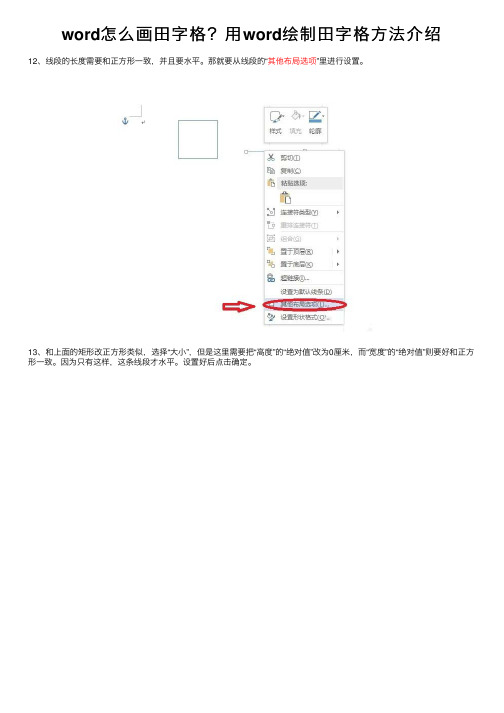
word怎么画⽥字格?⽤word绘制⽥字格⽅法介绍
12、线段的长度需要和正⽅形⼀致,并且要⽔平。
那就要从线段的“其他布局选项”⾥进⾏设置。
13、和上⾯的矩形改正⽅形类似,选择“⼤⼩”,但是这⾥需要把“⾼度”的“绝对值”改为0厘⽶,⽽“宽度”的“绝对值”则要好和正⽅形⼀致。
因为只有这样,这条线段才⽔平。
设置好后点击确定。
14、从线段的“设置形状格式”⾥的“线条”选项中找到“短划线类型”并设置为虚线。
15、将这条设置好的虚线拖动到正⽅形内,放到正⽅形的中间。
16、同样的⽅法绘制⼀条竖直的虚线。
需要注意的是,⾼度和宽度要和⽔平的线反过来。
17、同样拖动到正⽅形的中间,就绘制成了⼀个⽥字格。
18、但这时的⽥字格不是⼀个整体,需要我们把线段和正⽅形组合在⼀起才⾏。
先选择其中⼀条线,然后按住Ctrl键逐个选择,然后点击右键选择组合。
19、这时的⽥字格才是⼀个整体。
20、我们把这个⽥字格复制。
21、拖动,让⽥字格排好。
22、按这样的⽅式复制⼀⾏,然后把这⼀⾏⽥字格再复制。
23、很快就绘制成了⼀张⽥字格纸,打印出来,就可以使⽤了。
以上就是⽤word绘制⽥字格⽅法介绍,操作很简单的,⼤家学会了吗?希望这篇⽂章能对⼤家有所帮助!上⼀页1 2下⼀页阅读全⽂。
田字格对于小孩子练字手写汉字是很重要的

田字格对于小孩子练字手写汉字是很重要的田字格对于小孩子练字手写汉字是很重要的,对于还不能掌握文字结构的孩子,他们需要依靠田字格来写字,当然作为成人,有时候也会用田字格去练习书写。
下面我就来教大家如何用wps表格做田字格,以便你在用到田字格的时候自己能做。
方法/步骤1. 1打开wps,先新建一个空文档2. 2点击左上角空白的位置,如图所示,选中所有的单元格3. 3在单元格上右键单击,打开右键菜单,然后选择行高,设置高度4. 4 将行高设置为20磅,点击确定按钮5. 5 接着我们在工具栏上执行:行和列--列宽6. 6将列宽设置为2个字符7. 7 我们看到现在的单元格都成了正方形8. 8 选中A1:B2单元格,如图所示,右键单击选择设置单元格格式9. 9在单元格格式对话框中,切换到边框选项,然后我们将外边框设置为粗黑色,将内部边框设置为虚线,点击确定按钮10. 10这四个单元格设置好了以后,拖动右下角,向右拖动可以快速填充格式11. 11空一行,将第三行和第四行业做成田字格12. 12选中第三行,然后右键单击,选择【设置单元格格式】13. 13在打开的对话框中,切换到对齐选项,勾选合并单元格,点击确定按钮14. 14好了这就是做好的田字格了END经验内容仅供参考,如果您需解决具体问题(尤其法律、医学等领域),建议您详细咨询相关领域专业人士。
作者声明:本篇经验系本人依照真实经历原创,未经许可,谢绝转载。
投票收藏评论相关经验, wps怎么制作表格及美化表格492014.04.13 , wps表格制作日程表任务提醒功能62013.11.13, wps如何制作指定大小表格332013.11.25, 办公软件操作技巧:[4]wps表格快速制作工资条82014.04.02 , 用wps表格制作简单的文件排重系统42012.10.16相关标签 windows7 excel android。
如何在word文档中制作田字格并输入文字
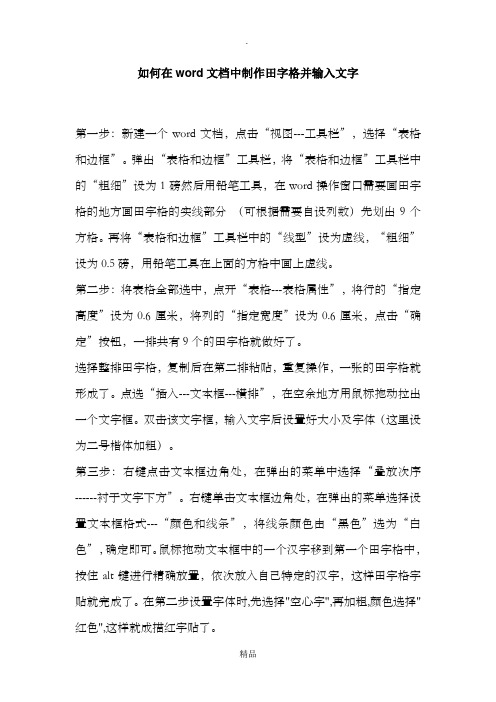
如何在word文档中制作田字格并输入文字
第一步:新建一个word文档,点击“视图---工具栏”,选择“表格和边框”。
弹出“表格和边框”工具栏,将“表格和边框”工具栏中的“粗细”设为1磅然后用铅笔工具,在word操作窗口需要画田字格的地方画田字格的实线部分(可根据需要自设列数)先划出9个方格。
再将“表格和边框”工具栏中的“线型”设为虚线,“粗细”设为0.5磅,用铅笔工具在上面的方格中画上虚线。
第二步:将表格全部选中,点开“表格---表格属性”,将行的“指定高度”设为0.6厘米,将列的“指定宽度”设为0.6厘米,点击“确定”按钮,一排共有9个的田字格就做好了。
选择整排田字格,复制后在第二排粘贴,重复操作,一张的田字格就形成了。
点选“插入---文本框---横排”,在空余地方用鼠标拖动拉出一个文字框。
双击该文字框,输入文字后设置好大小及字体(这里设为二号楷体加粗)。
第三步:右键点击文本框边角处,在弹出的菜单中选择“叠放次序------衬于文字下方”。
右键单击文本框边角处,在弹出的菜单选择设置文本框格式---“颜色和线条”,将线条颜色由“黑色”选为“白色”,确定即可。
鼠标拖动文本框中的一个汉字移到第一个田字格中,按住alt键进行精确放置,依次放入自己特定的汉字,这样田字格字贴就完成了。
在第二步设置字体时,先选择"空心字",再加粗,颜色选择"红色",这样就成描红字贴了。
如有侵权请联系告知删除,感谢你们的配合!。
Word制作田字格、米字格模板,教你制作练习写字模板!
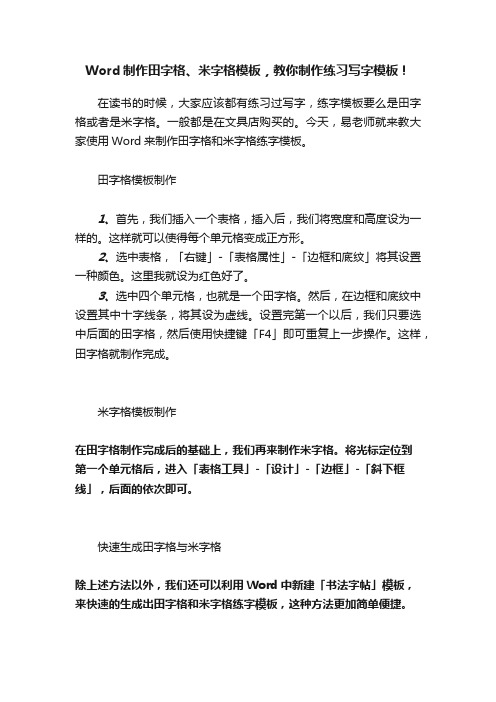
Word制作田字格、米字格模板,教你制作练习写字模板!
在读书的时候,大家应该都有练习过写字,练字模板要么是田字格或者是米字格。
一般都是在文具店购买的。
今天,易老师就来教大家使用Word来制作田字格和米字格练字模板。
田字格模板制作
1、首先,我们插入一个表格,插入后,我们将宽度和高度设为一样的。
这样就可以使得每个单元格变成正方形。
2、选中表格,「右键」-「表格属性」-「边框和底纹」将其设置一种颜色。
这里我就设为红色好了。
3、选中四个单元格,也就是一个田字格。
然后,在边框和底纹中设置其中十字线条,将其设为虚线。
设置完第一个以后,我们只要选中后面的田字格,然后使用快捷键「F4」即可重复上一步操作。
这样,田字格就制作完成。
米字格模板制作
在田字格制作完成后的基础上,我们再来制作米字格。
将光标定位到
第一个单元格后,进入「表格工具」-「设计」-「边框」-「斜下框线」,后面的依次即可。
快速生成田字格与米字格
除上述方法以外,我们还可以利用Word中新建「书法字帖」模板,来快速的生成出田字格和米字格练字模板,这种方法更加简单便捷。
如何利用word设置田字格?
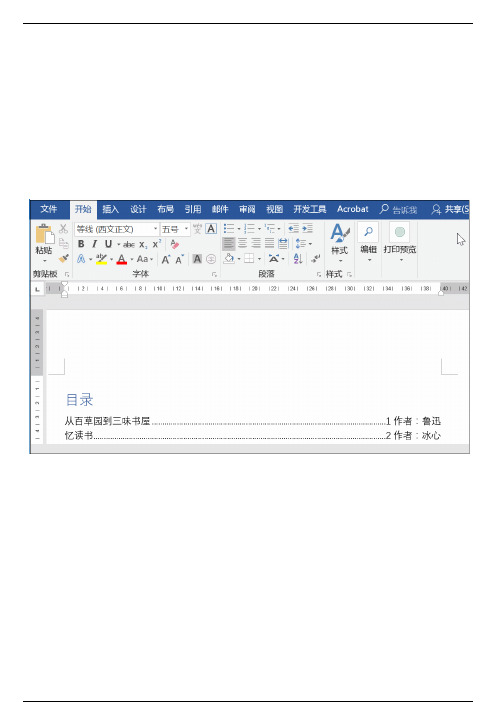
1、利用书法字帖模板
字帖是Word系统自带的,只要充分利用就可以快速制作田字格。
操作步骤:
第一步:点击新建——书法字帖
第二步:打相应模板,之后点击书法——网络样式——田字格即可。
具体操作如下:
PS:如果要制作米字格、九宫格或者回字格等,这个方法都不错。
2、利用表格制作
有时,你要做的田字格只要几个,比如说一些语文试卷中的看拼音写字等,这时显然上面的方法行不通,那该如何制作田字格呢?
操作步骤:
第一步:插入表格
第二步:对表格进行设置,首先将表格设置为环绕格式(这个设置目的是为了可以随意移动表格),之后设置行列的高度,最后选择设计,边框为虚线,利用边框刷进行设置。
具体操作如下:
设置好自个之后,需要对在表格前添加拼音,如何操作呢?
首先选中字体,然后添加拼音,之后选中内容进行复制,粘贴为无格式文本,最后将文本去除,保留拼音即可。
具体操作如下:。
- 1、下载文档前请自行甄别文档内容的完整性,平台不提供额外的编辑、内容补充、找答案等附加服务。
- 2、"仅部分预览"的文档,不可在线预览部分如存在完整性等问题,可反馈申请退款(可完整预览的文档不适用该条件!)。
- 3、如文档侵犯您的权益,请联系客服反馈,我们会尽快为您处理(人工客服工作时间:9:00-18:30)。
怎样只需三步使用W快速制作田字格
低年级语文教师在制作试卷时,常常会用到田字格,具体制作步骤如下:
步骤/方法
1.一、绘制外框
1、田字格的外框是一个正方形,我们需要使用绘图工具中的矩形来制作。
绘图工具栏默认是开启的,如果被关闭了,可以通过菜单“视图—工具栏—
绘图”,启用绘图工具栏,如图1。
图1
2、选中工具栏中的矩形工具,在文档中拖动或点击,就可以插入一个矩
形,如图2。
图2
3、选择刚才插入的矩形,单击鼠标右键,设置对象格式,也可以击图形,
边会弹出设置对象格式对话框,将图形的高和宽都设置为12毫米,并将图形
的填充色设置为无填充色,如图3。
图3
2.二、绘制中间的虚线
1、选择绘图工具栏上的直线工具,如图4,按住“Shift”键,沿水平方
向拖动鼠标,这样就可以非常轻松的画出一条直线
图4
2、双击直线,弹出设置对象格式对话框,将线条设置为虚线,线条的宽
度设置为12毫米,如图5。
图5
3、利用相同的方法画一条垂直的虚线,或复制一条刚才所画虚线,并将
其旋转90度即可,如图6。
图6
3.三、组合成田字格
将刚才绘制的虚线移动到外框中间,然后组合在一起,田字格就做好了。
为了快速准确的把它们组合在一起,我们可以使用对齐和分布工具来做,具
体操作如下:
1、选中绘图工具栏的箭头图标,如图7,这时鼠标的光标会变成一个箭
头。
图7
2、用鼠标框选住刚才所画的图形,单击绘图工具栏里对齐或分布工具,
分别单击水平居中和垂直居中,如图8。
图8
3、最后将对齐的图形组合在一起,田字格就做好了,如图9。
参考资料
需三步使用WPS快速制作田字格
/read-htm-tid-616.html。
